Tìm hiểu lệnh lolcat trong Linux: Hiển thị màu sắc rực rỡ cho Terminal

Đã kiểm duyệt nội dung
Đánh giá
Lệnh lolcat trong Linux là một tiện ích thú vị dùng để hiển thị văn bản với hiệu ứng màu sắc cầu vồng ngay trong terminal. Đây không chỉ là công cụ giúp “tô màu” đầu ra, mà còn làm cho trải nghiệm dòng lệnh trở nên sinh động và dễ quan sát hơn, nhất là khi kết hợp với các lệnh như figlet, cowsay hay ps, cal. Bài viết này sẽ hướng dẫn bạn cách cài đặt lolcat, sử dụng nó với các công cụ khác, tạo alias tiện lợi, cũng như trình bày vài mẹo sáng tạo trong quá trình sử dụng.
Điểm chính cần nắm
- Lệnh lolcat trong Linux là gì?: Giới thiệu khái quát về lệnh lolcat và ứng dụng của nó trong terminal Linux.
- Cách cài đặt lolcat trên Linux: Hướng dẫn chi tiết cách cài đặt lolcat trên các hệ điều hành Linux phổ biến.
- Một số cách sử dụng lệnh lolcat: Trình bày các tình huống sử dụng lệnh lolcat kết hợp với các lệnh khác để tăng tính trực quan.
- Kết hợp lệnh lolcat với Figlet: Hướng dẫn cách tạo văn bản nghệ thuật bằng Figlet và làm nổi bật bằng hiệu ứng màu sắc từ lolcat.
- Kết hợp lệnh lolcat với Cowsay: Giải thích cách sử dụng Cowsay cùng lolcat để tạo hiệu ứng văn bản hài hước và bắt mắt.
- Tạo Alias với Lolcat: Hướng dẫn cách tạo alias tạm thời và vĩnh viễn để sử dụng lolcat thuận tiện hơn.
- Vietnix – Dịch vụ VPS tốc độ cao, tối ưu cho cả công việc nhẹ lẫn triển khai chuyên sâu: Giới thiệu dịch vụ VPS chất lượng cao từ Vietnix hỗ trợ hiệu suất và độ ổn định vượt trội.
- FAQ: Tổng hợp các câu hỏi thường gặp giúp người đọc hiểu rõ hơn về cách sử dụng và tính năng của lolcat.
Lệnh lolcat trong Linux là gì?
Lệnh lolcat trong Linux là một tiện ích dòng lệnh dùng để hiển thị văn bản với hiệu ứng màu sắc cầu vồng trong terminal. Nó hoạt động tương tự như lệnh cat (dùng để in nội dung file), nhưng thay vì chỉ in văn bản đơn thuần, lolcat tô màu từng ký tự theo hiệu ứng chuyển sắc — làm cho đầu ra trở nên sinh động, bắt mắt và vui nhộn hơn.
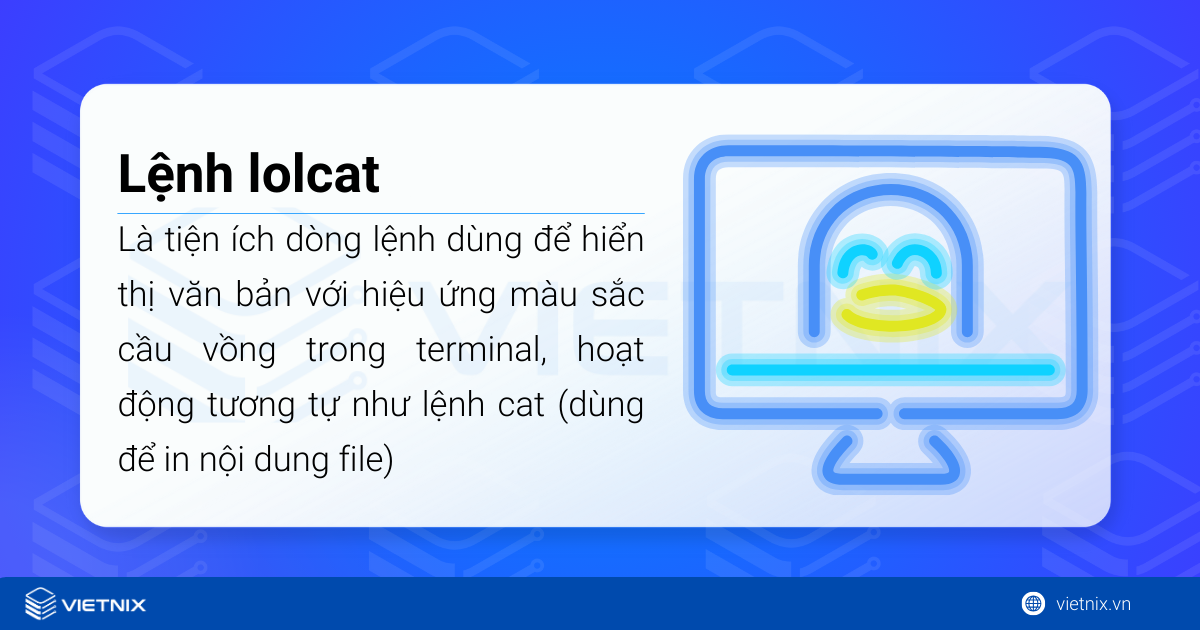
Tóm tắt nhanh:
- Tên lệnh:
lolcat - Chức năng: In văn bản với màu sắc cầu vồng
- Ứng dụng: Trang trí đầu ra terminal, làm banner, tạo hiệu ứng vui vẻ khi hiển thị thông báo
- Cách hoạt động: Nhận đầu vào từ stdin hoặc file → tô màu → in ra màn hình
Ví dụ đơn giản:
echo "Chào mừng đến với blog của mình!" | lolcatMột số tùy chọn phổ biến:
-a: Kích hoạt hiệu ứng hoạt hình (animation)-d: Thiết lập độ trễ giữa các dòng khi hoạt hình, tính bằng ms (ví dụ-d 500)-f: Chọn màu cụ thể (ít dùng, chủ yếu mặc định là chuyển sắc)
Cách cài đặt lolcat trên Linux
Để sử dụng được lệnh lolcat trong terminal, trước tiên bạn cần cài đặt tiện ích này trên hệ thống Linux. Tùy vào bản phân phối đang dùng, bạn có thể cài đặt bằng trình quản lý gói mặc định như sau:
- Trên Debian, Ubuntu, Linux Mint:
sudo apt update
sudo apt install lolcat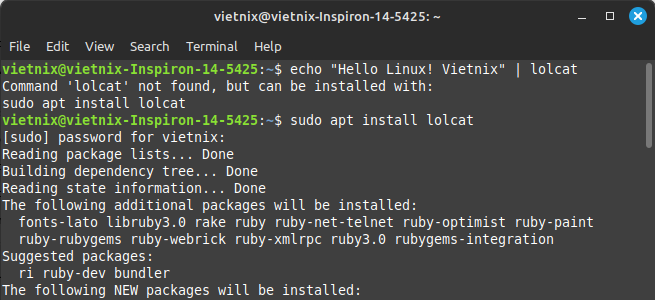
- Trên RHEL, CentOS, Fedora, Rocky Linux, AlmaLinux:
sudo yum install lolcat # Nếu dùng yum
# Hoặc:
sudo dnf install lolcat # Nếu dùng dnf (Fedora, các bản mới hơn)- Trên Arch Linux và Manjaro:
sudo pacman -S lolcat- Trên Alpine Linux:
sudo apk add lolcat- Trên OpenSUSE:
sudo zypper install lolcat- Trên Gentoo:
sudo emerge -a sys-apps/lolcat- Cài từ source bằng RubyGems (áp dụng cho mọi distro):
Nếu bản phân phối của bạn không có sẵn gói lolcat, bạn có thể cài đặt bằng Ruby:
sudo gem install lolcat![]() Lưu ý
Lưu ý
Trước khi dùng lệnh trên, hãy đảm bảo hệ thống đã cài Ruby (sudo apt install ruby trên Ubuntu).
Sau khi cài xong, bạn có thể kiểm tra bằng cách chạy thử:
echo "Hello Linux! Vietnix" | lolcat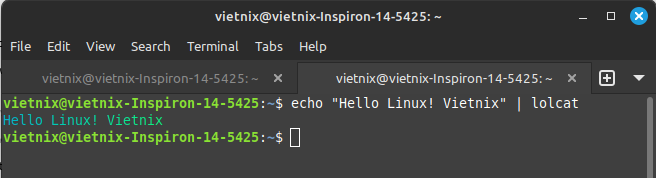
Một số cách sử dụng lệnh lolcat
Xem trợ giúp
Để xem danh sách các tùy chọn và cách sử dụng lolcat, bạn có thể dùng lệnh:
lolcat --help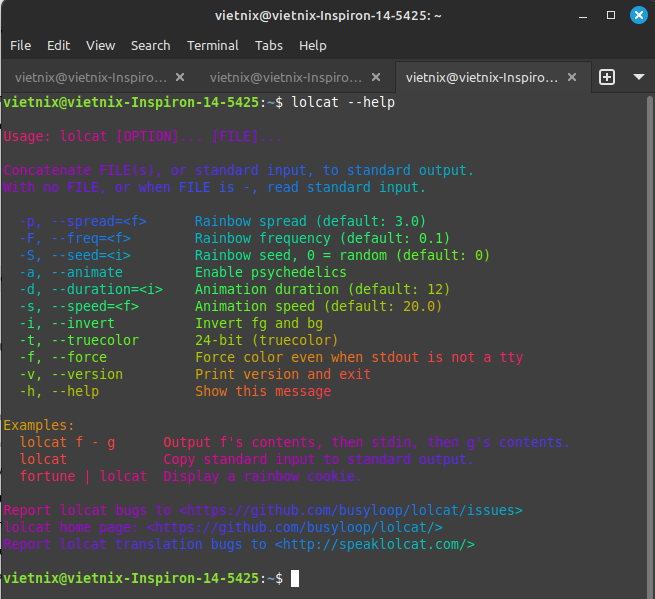
Hoặc xem chi tiết hơn qua trang manual:
man lolcat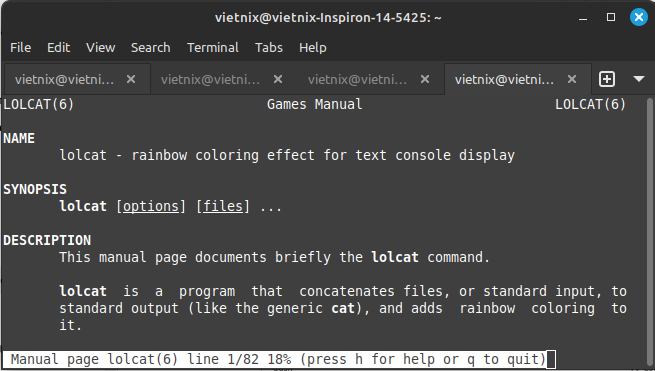
Dùng kết hợp với lệnh khác
lolcat có thể kết hợp với nhiều lệnh phổ biến để hiển thị kết quả có màu sắc sinh động:
date | lolcat # Hiển thị ngày giờ
cal | lolcat # Hiển thị lịch
ps aux | lolcat # Hiển thị tiến trình hệ thốngCách này giúp các thông tin quen thuộc trở nên bắt mắt hơn khi làm việc trong terminal.
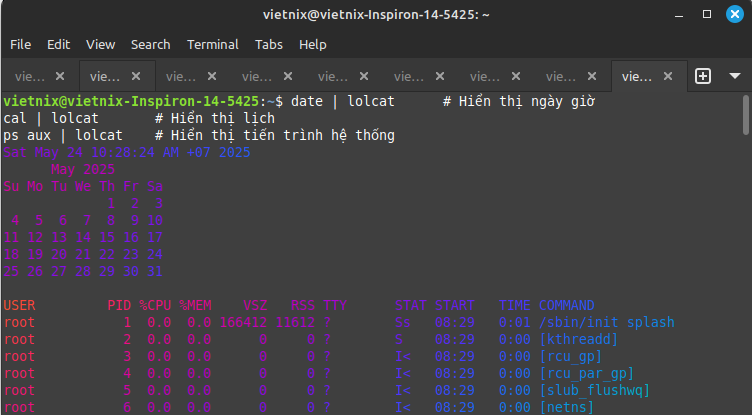
Hiển thị nội dung file shell script
Nếu bạn có một file shell script, bạn có thể dùng lolcat để hiển thị nội dung của file theo cách sinh động hơn:
lolcat tecmint_monitor.shĐiều này đặc biệt hữu ích khi bạn muốn trình bày nội dung script một cách thú vị trong bài demo hoặc hướng dẫn.
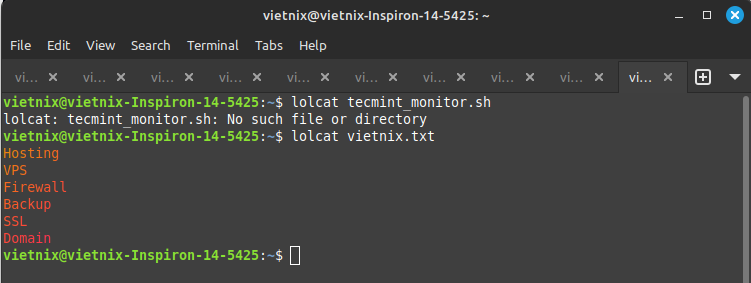
Kết hợp lệnh lolcat với Figlet
1. Cài đặt figlet (nếu chưa có)
Trước tiên, bạn cần cài figlet bằng trình quản lý gói phù hợp với hệ thống:
# Trên Debian/Ubuntu/Mint
sudo apt install figlet
# Trên RHEL/CentOS/Fedora
sudo yum install figlet
# Trên Arch Linux
sudo pacman -S figlet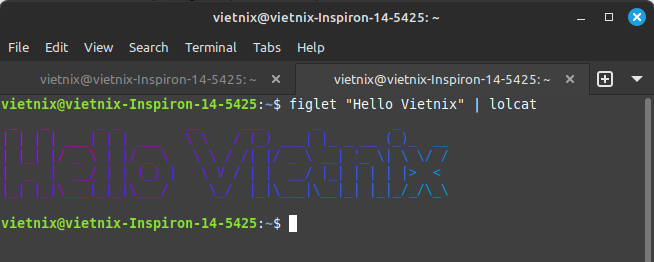
2. Tạo chữ nghệ thuật với figlet và tô màu bằng lolcat
figlet "Hello Vietnix" | lolcatKết quả: dòng chữ “Hello Vietnix” sẽ được in dưới dạng ASCII art và có hiệu ứng màu cầu vồng chuyển động mượt mà.
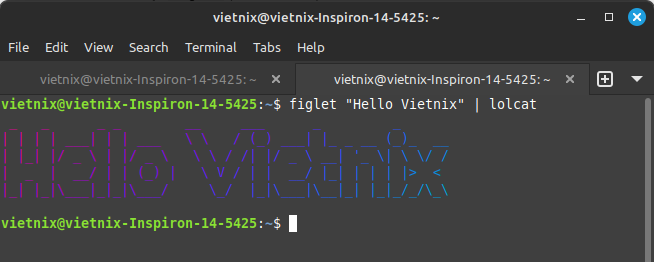
3. Tuỳ chỉnh font (nâng cao)
Bạn có thể thay đổi kiểu chữ bằng cách thêm tùy chọn -f:
figlet -f slant "Vietnix Hosting VPS" | lolcat![]() Lưu ý
Lưu ý
Các font bổ sung có thể cần cài thêm gói figlet-fonts tùy theo hệ thống.
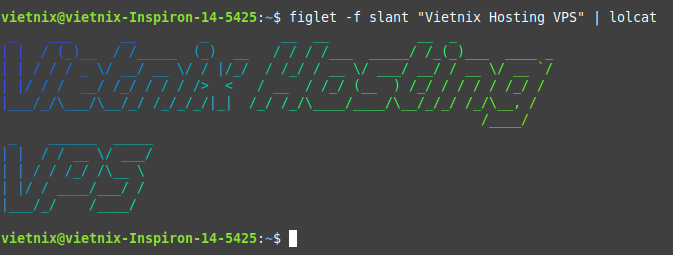
Kết hợp lệnh lolcat với Cowsay
1. Cài đặt cowsay (nếu chưa có)
Tùy vào hệ điều hành bạn đang sử dụng, hãy cài cowsay bằng trình quản lý gói tương ứng:
sudo apt install cowsay
# Trên RHEL/CentOS/Fedora
sudo yum install cowsay
# Trên Arch Linux
sudo pacman -S cowsay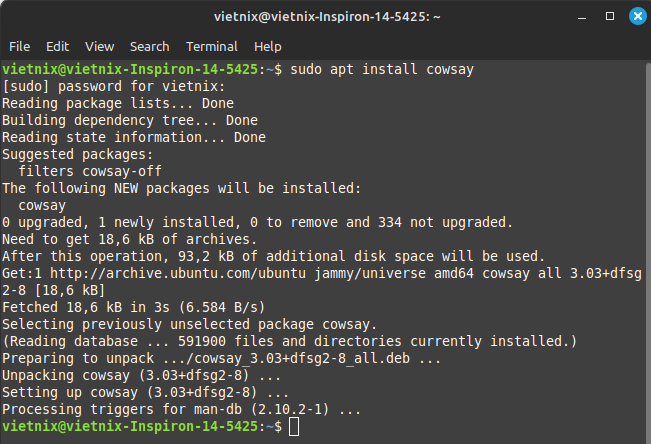
2. Sử dụng cowsay kết hợp với lolcat
cowsay "Linux is fun!" | lolcatKết quả là một chú bò ASCII sẽ “nói” dòng chữ với hiệu ứng cầu vồng đẹp mắt.
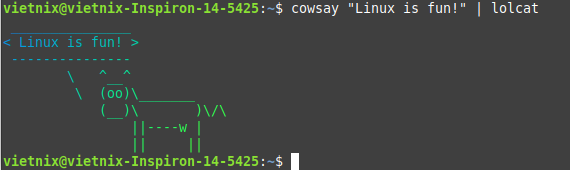
3. Thay đổi kiểu con vật bằng tùy chọn -f
Bạn có thể chọn nhiều con vật khác nhau như tux, dragon, turtle, v.v.
cowsay -f tux "Hello from Tux!" | lolcat
cowsay -f turtle "Take it slow..." | lolcat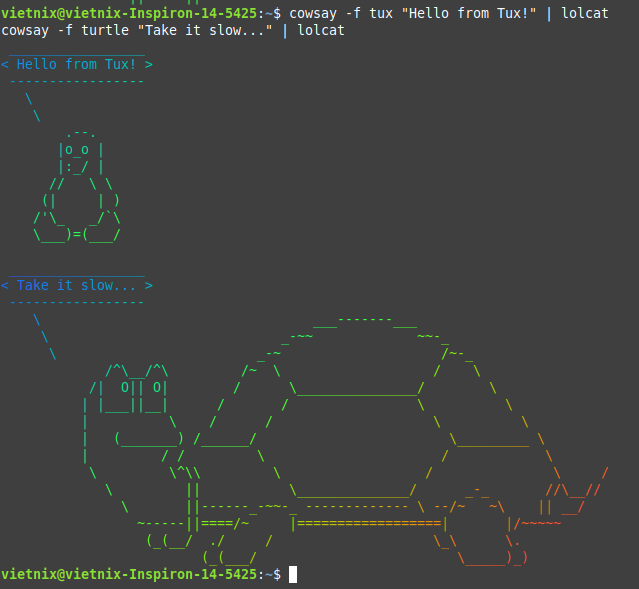
4. Danh sách các kiểu có sẵn
Bạn có thể liệt kê các kiểu con vật bằng:
cowsay -l
5. Một ví dụ sáng tạo
cowsay -f dragon "Welcome to my blog!" | lolcat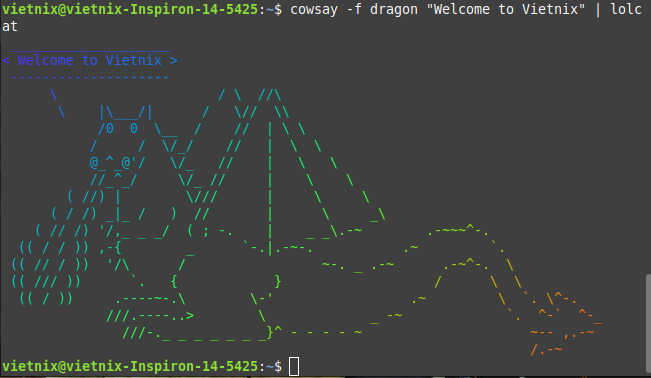
Tạo Alias với Lolcat
1. Tạo alias tạm thời trong terminal
Bạn có thể tạo alias ngay trong phiên làm việc hiện tại:
alias lsl="ls -l | lolcat"
alias today="date | lolcat"
alias calshow="cal | lolcat"Sau đó chỉ cần gọi:
lsl
today
calshow2. Tạo alias vĩnh viễn
Để alias có hiệu lực vĩnh viễn mỗi khi bạn mở terminal, hãy thêm vào file cấu hình shell:
- Với Bash:
nano ~/.bashrc- Với Zsh:
nano ~/.zshrcThêm các dòng alias vào cuối file, ví dụ:
alias lsl="ls -l | lolcat"
alias welcome="figlet Welcome! | lolcat"
alias sysinfo="neofetch | lolcat"Sau đó lưu lại và nạp lại cấu hình:
source ~/.bashrc # hoặc ~/.zshrc3. Gợi ý một số alias thú vị
| Alias | Lệnh thực thi |
|---|---|
lsl | `ls -l |
dnow | `date |
hello | `figlet Hello! |
cowmsg | `cowsay “Hi there!” |
sysinfo | `neofetch |
Vietnix – Dịch vụ VPS tốc độ cao, tối ưu cho cả công việc nhẹ lẫn triển khai chuyên sâu
Dù bạn dùng lolcat để tạo sắc màu vui nhộn cho terminal hay chỉ đơn giản muốn làm nổi bật đầu ra của các lệnh như echo, figlet, hay cowsay, thì một hệ thống ổn định và phản hồi nhanh là điều không thể thiếu. Vietnix cung cấp dịch vụ VPS và hosting hiệu suất cao – từ VPS NVMe, VPS AMD đến VPS Giá rẻ – giúp mọi thao tác trong terminal luôn mượt mà, kể cả khi bạn kết hợp lolcat với các tác vụ khác như lập trình, test script hay trình diễn demo trực tiếp.
Với hệ thống máy chủ tối ưu, tốc độ cao, hỗ trợ kỹ thuật 24/7 và độ ổn định cao, Vietnix là lựa chọn lý tưởng cho những ai yêu thích vọc vạch terminal hoặc đang xây dựng môi trường làm việc chuyên nghiệp trên Linux.
Thông tin liên hệ:
- Website: https://vietnix.vn/
- Hotline: 1800 1093
- Email: sales@vietnix.com.vn
- Địa chỉ: 265 Hồng Lạc, Phường Bảy Hiền, Thành Phố Hồ Chí Minh
Câu hỏi thường gặp
lolcat có ảnh hưởng đến hiệu năng terminal hoặc script không?
Có thể ảnh hưởng nhẹ nếu dùng animation hoặc đầu vào lớn, nhưng không đáng kể với hệ thống hiện đại.
Có thể chỉnh màu hoặc kiểu gradient trong lolcat không?
lolcat không cho phép chỉnh từng màu, nhưng bạn có thể dùng tham số --freq, --seed để thay đổi hiệu ứng màu.
lolcat có hỗ trợ tiếng Việt không?
Có, nhưng cần đảm bảo terminal hỗ trợ UTF-8, và font chữ hiển thị được tiếng Việt.
So với các công cụ như toilet, boxes, figlet, lolcat khác gì?
lolcat chuyên về màu sắc, không tạo chữ nghệ thuật như figlet, nhưng có thể kết hợp chúng lại với nhau.
Làm sao để lolcat chạy mặc định cho một số lệnh nhất định?
Bạn có thể viết function trong shell, ví dụ: `lsc() { ls -l “$@”
Lời kết
Lệnh lolcat không chỉ giúp làm đẹp terminal mà còn mở ra nhiều cách thể hiện sáng tạo trong quá trình làm việc với dòng lệnh. Nếu bạn đang tìm kiếm một công cụ đơn giản, vui nhộn nhưng đầy ứng dụng, thì lolcat là lựa chọn đáng thử. Nếu bạn có bất cứ thắc mắc nào liên quan đến việc sử dụng lệnh này, đừng ngần ngại để lại bình luận bên dưới. Đừng quên chia sẻ bài viết nếu bạn thấy hữu ích. Và nếu bạn cần một hạ tầng mạnh mẽ để chạy các tác vụ tự động hoặc triển khai hệ thống Linux chuyên sâu, hãy tham khảo dịch vụ VPS tại Vietnix.
Mọi người cũng xem:
THEO DÕI VÀ CẬP NHẬT CHỦ ĐỀ BẠN QUAN TÂM
Đăng ký ngay để nhận những thông tin mới nhất từ blog của chúng tôi. Đừng bỏ lỡ cơ hội truy cập kiến thức và tin tức hàng ngày



















